LogMeIn est l'un des outils de partage d'écran à distance les plus populaires. Il permet aux utilisateurs d'ordinateurs et de mobiles d'accéder facilement à leur écran et de le partager à distance via le web ou les applications natives des plateformes prises en charge. Il y a quelques jours, cependant, l'entreprise a supprimé ses comptes gratuits pour les nouveaux clients et les clients existants, suscitant l'ire de sa base d'utilisateurs freemium et des experts du secteur. L'entreprise n'offre plus d'inscription gratuite aux nouveaux utilisateurs, tandis que les détenteurs de comptes gratuits existants ont été poliment invités à choisir une offre payante ou à changer de service. Si vous cherchez une alternative, essayez Mikogo , une application de partage d'écran similaire à LogMeIn pour Windows, Mac, Linux, iOS, Android et le web.
Mikogo est d'une simplicité apparente, tant sur le plan esthétique que sur le plan pratique. Avec son design omniprésent sur toutes les plateformes compatibles, j'ai beaucoup apprécié la simplicité avec laquelle Mikogo intègre tout. La prise en main du service est également très simple. Voici son fonctionnement :
Pour rejoindre une session de partage d'écran créée par quelqu'un d'autre, vous n'avez pas besoin de compte. En revanche, si vous souhaitez partager votre écran avec quelqu'un d'autre à distance, vous devez d'abord créer un compte. Il vous suffit de vous rendre sur le site web via le lien fourni à la fin de cet article et d'accéder à la page d'inscription.
Votre nom, votre adresse e-mail, un mot de passe personnalisé et votre numéro de téléphone vous seront demandés pour accéder aux fonctionnalités du service. Une fois inscrit, Mikogo vous envoie également un e-mail de confirmation.
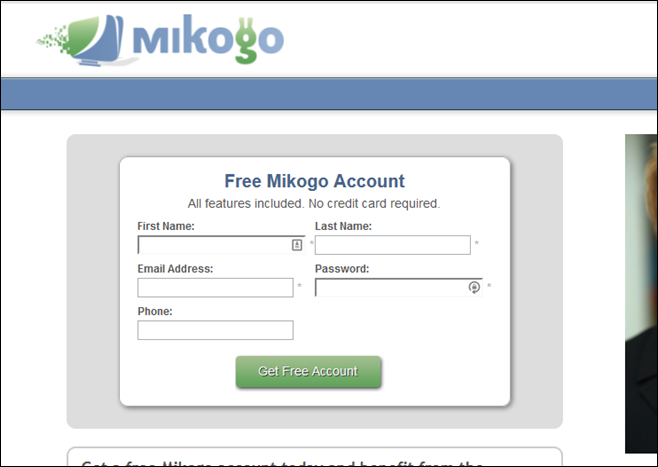
L'étape suivante consiste à télécharger l'application Mikogo pour votre plateforme. Les utilisateurs de bureau devront télécharger l'application Windows, Mac ou Linux appropriée pour lancer une session de partage à distance. Ceux qui souhaitent participer peuvent également le faire via les applications mobiles pour iOS ou Android, en plus du web.
Après avoir créé un compte et téléchargé l'application, connectez-vous avec l'adresse e-mail et le mot de passe que vous avez utilisés pour vous inscrire au service.
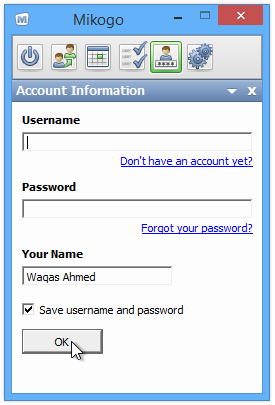
Vous serez alors redirigé vers l'écran d'accueil du programme, d'où vous pourrez démarrer immédiatement une nouvelle session. Mikogo vous permet également de programmer des sessions de partage d'écran et de les rendre accessibles ultérieurement, une fonctionnalité très pratique pour planifier des réunions en ligne. Pour démarrer immédiatement une nouvelle session, cliquez sur le petit bouton d'alimentation à gauche, sélectionnez votre type de session dans le menu déroulant, puis cliquez sur « Démarrer la session ».
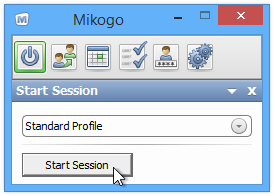
Chaque session possède un identifiant unique à 9 chiffres qui permet à d'autres personnes de la rejoindre et de partager l'écran uniquement avec certaines personnes. Vous pouvez également verrouiller une session afin qu'aucun autre participant ne puisse la rejoindre.
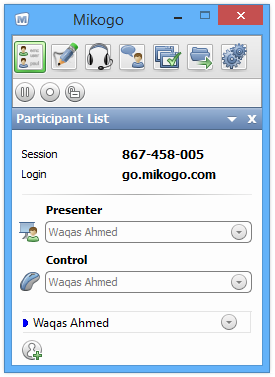
Il ne vous reste plus qu'à partager le code à 9 chiffres avec les personnes avec lesquelles vous souhaitez partager la session. Pour rejoindre la session, les destinataires peuvent se rendre sur go.mikogo.com, saisir l'identifiant de session à 9 chiffres et cliquer sur « Rejoindre la session ». Il existe deux méthodes de connexion. Le programme de connexion offre un contrôle plus étendu de la session à distance, notamment en permettant aux utilisateurs de contrôler le clavier et la souris de l'écran partagé. La visionneuse HTML, quant à elle, permet uniquement aux participants de visualiser l'écran.
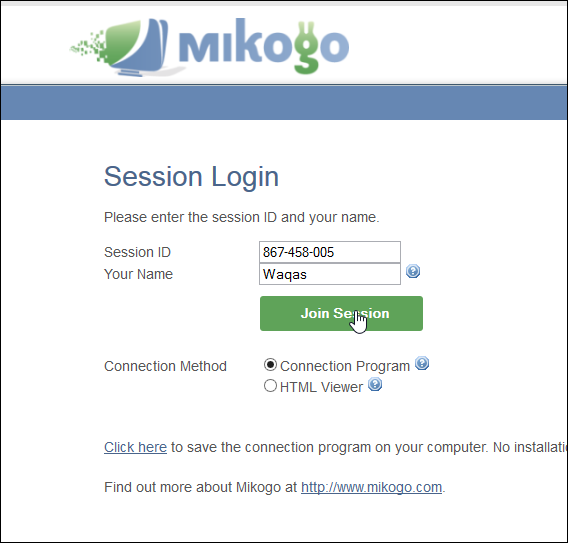
Vous pouvez visiter le lien ci-dessous pour en savoir plus sur Mikogo, y compris ses forfaits payants et d'autres fonctionnalités.
Visitez Mikogo
![Comment installer Windows sur un Mac avec Boot Camp [Guide] Comment installer Windows sur un Mac avec Boot Camp [Guide]](https://tips.webtech360.com/resources8/r252/image-9806-0829094650349.jpg)
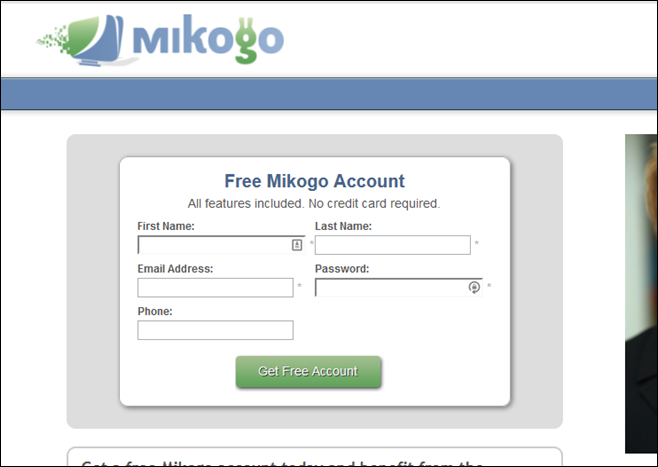
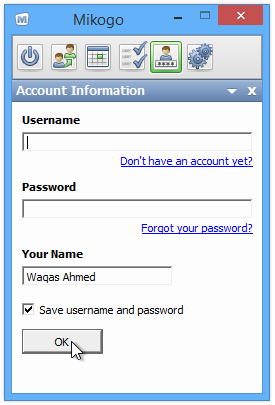
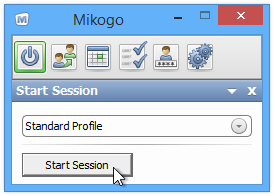
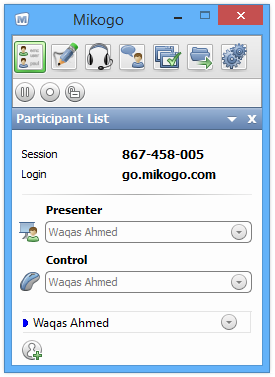
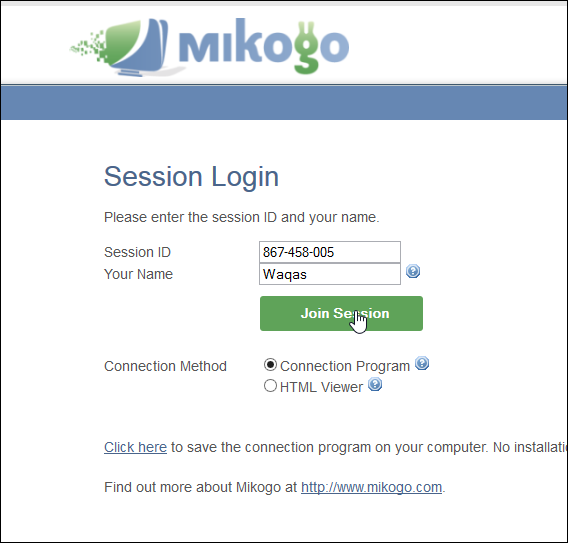

![Modifier le type de fichier, la lecture automatique et les paramètres par défaut des programmes [Windows 7/Vista] Modifier le type de fichier, la lecture automatique et les paramètres par défaut des programmes [Windows 7/Vista]](https://tips.webtech360.com/resources8/r252/image-5457-0829093416584.jpg)
![Ajustement pour optimiser le disque SSD [Windows] Ajustement pour optimiser le disque SSD [Windows]](https://tips.webtech360.com/resources8/r252/image-2143-0829093415212.jpg)



